Maison >interface Web >Tutoriel PS >Comment mettre une image sur une autre image dans PS
Comment mettre une image sur une autre image dans PS
- 藏色散人original
- 2020-03-05 10:20:0342944parcourir

Comment mettre une image par-dessus une autre image dans ps ?
La méthode pour placer des éléments sur une image sur une autre image dans PS est la suivante :
1. Ouvrez PS, cliquez sur Fichier/Ouvrir et sélectionnez l'image à modifier.
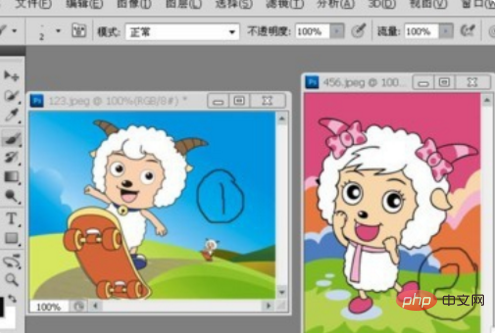
2. Cliquez avec le bouton droit sur l'outil Lasso dans la barre de travail de droite et sélectionnez l'outil Lasso magnétique
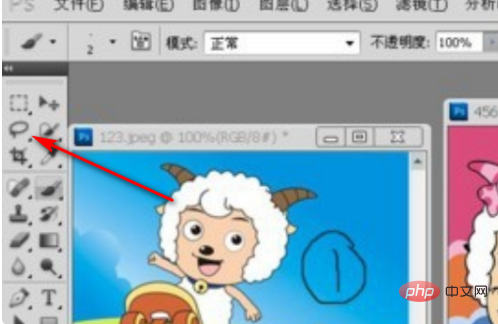
3. Utilisez l'outil d'indexation pour cliquer sur le mouton dans l'image ② et étendez le contour du mouton pour sélectionner tous les moutons.
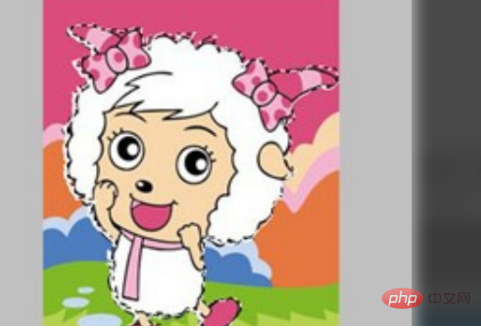
4. Sélectionnez l'outil de déplacement.
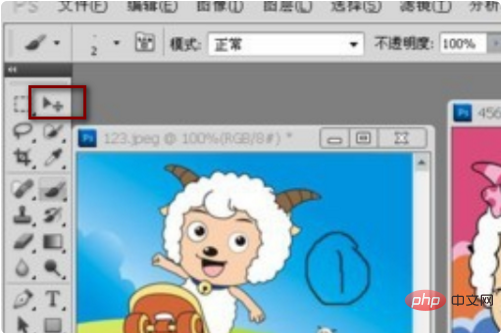
5. Faites glisser le mouton de l'image ② directement dans l'image ①.

6. Ctrl+T pour ajuster la taille et la position de l'image et appuyez sur la touche Entrée.

7. Le déménagement est terminé.

Ce qui précède est le contenu détaillé de. pour plus d'informations, suivez d'autres articles connexes sur le site Web de PHP en chinois!

